렌더-패스는 포토샵에서 Cinema 4D의 3D 모델 외관을 개선하는 데 있어 귀중한 리소스입니다. 그림자, 빛, 텍스처와 같은 다양한 요소를 개별적으로 조정할 수 있는 기회를 제공하여 단일 렌더링에서는 불가능한 유연성을 제공합니다. 이 가이드에서는 인상적인 최종 결과를 얻기 위해 렌더 패스를 효과적으로 섞는 방법을 배우게 될 것입니다.
주요 통찰
- 렌더 패스의 파일 크기를 줄여 시스템 부담을 최소화하세요.
- 원본 파일은 변경하지 않고 그대로 보존하여 언제든지 원래 정보를 참조할 수 있도록 하세요.
- 투명도와 레이어 마스크를 사용하여 원본 데이터를 손상시키지 않고 미세 조정을 수행하세요.
단계별 가이드
1단계: 포토샵용 파일 준비하기
혼합 작업을 시작하기 전에 파일이 적절한 형식인지 확인하세요. 파일 크기를 줄이기 위해 16비트 대신 채널당 8비트를 선택하세요. 1GB 이상의 파일 크기는 포토샵의 성능에 상당한 영향을 미칠 수 있으며 이 경우에는 필요하지 않습니다.
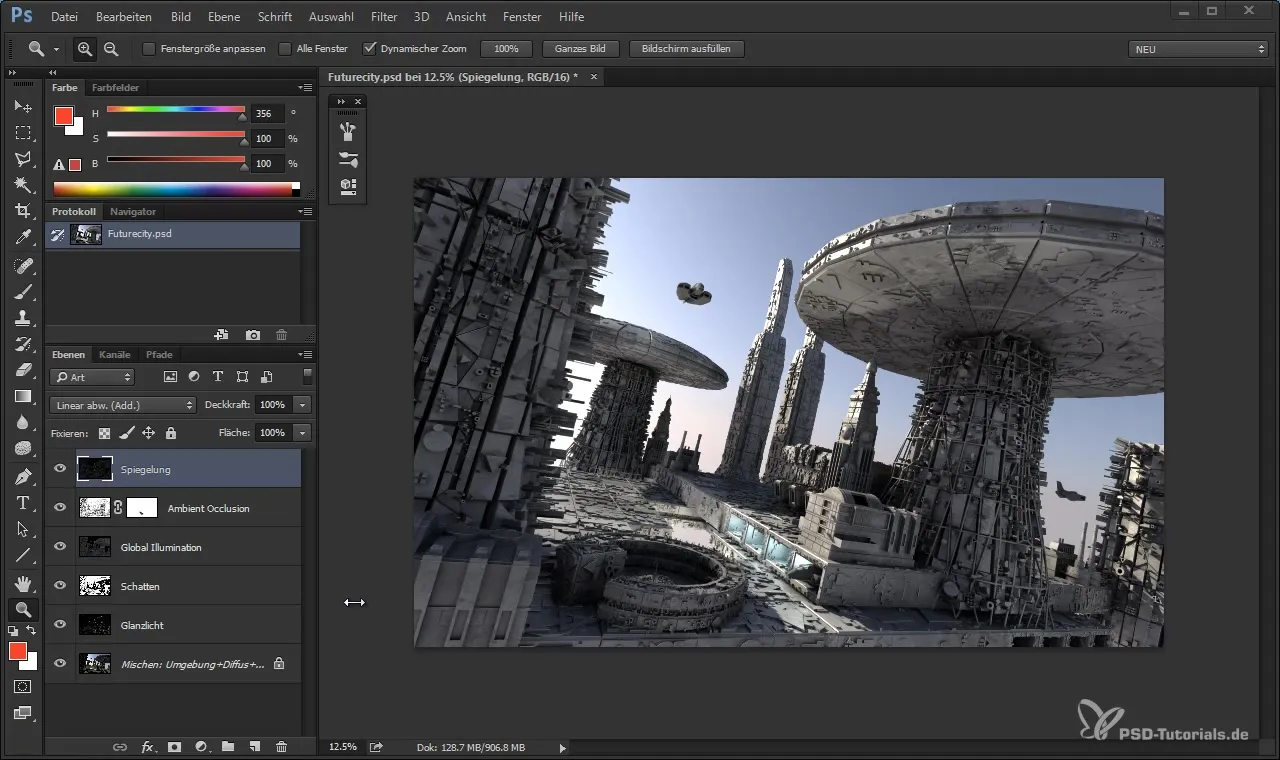
2단계: 백업 만들기
렌더링의 백업을 보관하는 것이 좋습니다. 원본 렌더링 파일은 편집할 때 문제가 발생하는 경우 항상 원래 세부 정보를 참조할 수 있도록 보장합니다. 이 절차는 사진의 리터칭과 유사하며 원본을 백그라운드에 두는 것입니다.
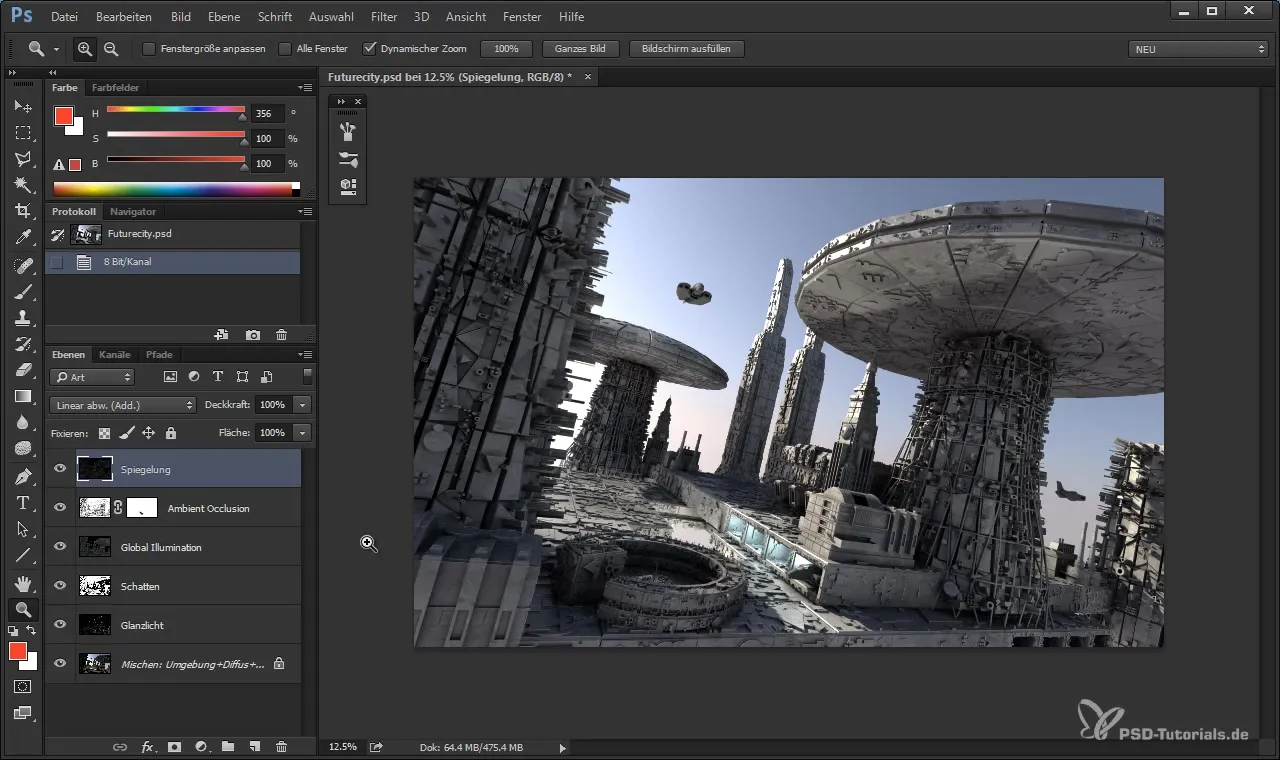
3단계: 다양한 레이어 작업하기
여러 렌더 패스를 포토샵으로 가져오세요. 이들은 일반적으로 반사, 앰비언트 오클루전 및 글로벌 일루미네이션과 같은 개별 채널로 구성됩니다. 각 레이어는 이미지를 최적화하는 데 도움이 되는 특정 정보를 제공합니다.
4단계: 레이어 믹싱
렌더 패스를 믹싱 하는 것을 음악 믹싱에 비유해 보세요. 각 요소 (악기)는 최종 결과가 조화롭게 들리도록 올바른 균형이 필요합니다. 원하는 효과를 얻기 위해 각 레이어의 투명도를 조정하는 것부터 시작하세요.
5단계: 반사 조정
반사 레이어는 종종 너무 강해 전체 이미지를 과부하할 수 있습니다. 투명도를 약 30%로 줄이세요. 이는 이미지에서 디테일을 유지하는 데 도움을 주며, 나중에 빛을 추가해야 할 경우 더 잘 조절할 수 있습니다.
6단계: 앰비언트 오클루전 및 글로벌 일루미네이션 작업하기
앰비언트 오클루전은 이미지를 더욱 생동감 있게 만드는 많은 디테일을 제공합니다. 이 레이어는 전체 강도로 유지하고, 글로벌 일루미네이션은 조정해야 할 수도 있습니다. 여기서 투명도를 약 75%로 설정하여 균형을 찾을 수 있습니다.
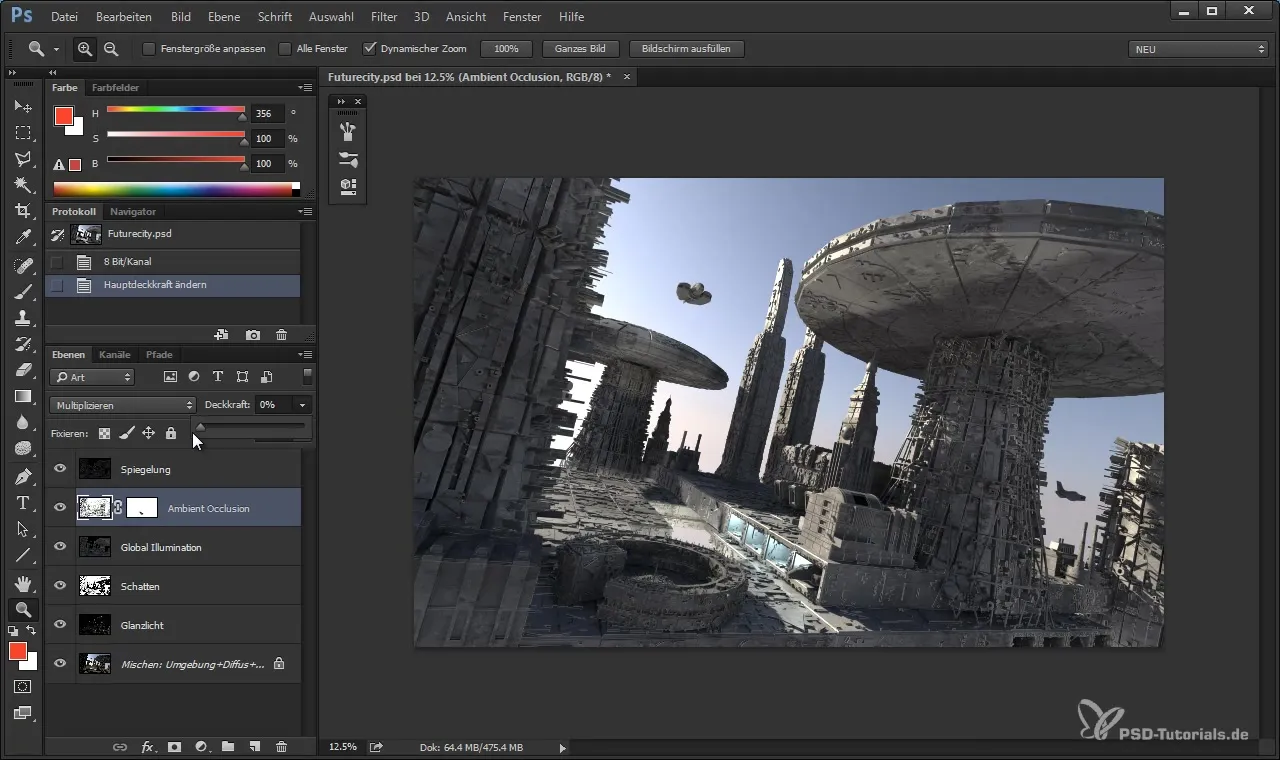
7단계: 그림자 조정
그림자 레이어를 확인하여 너무 강한지 확인하세요. 그렇다면 같은 방법으로 조정할 수 있습니다. 그림자 디테일은 이미지에 깊이를 부여하는 데 중요합니다.
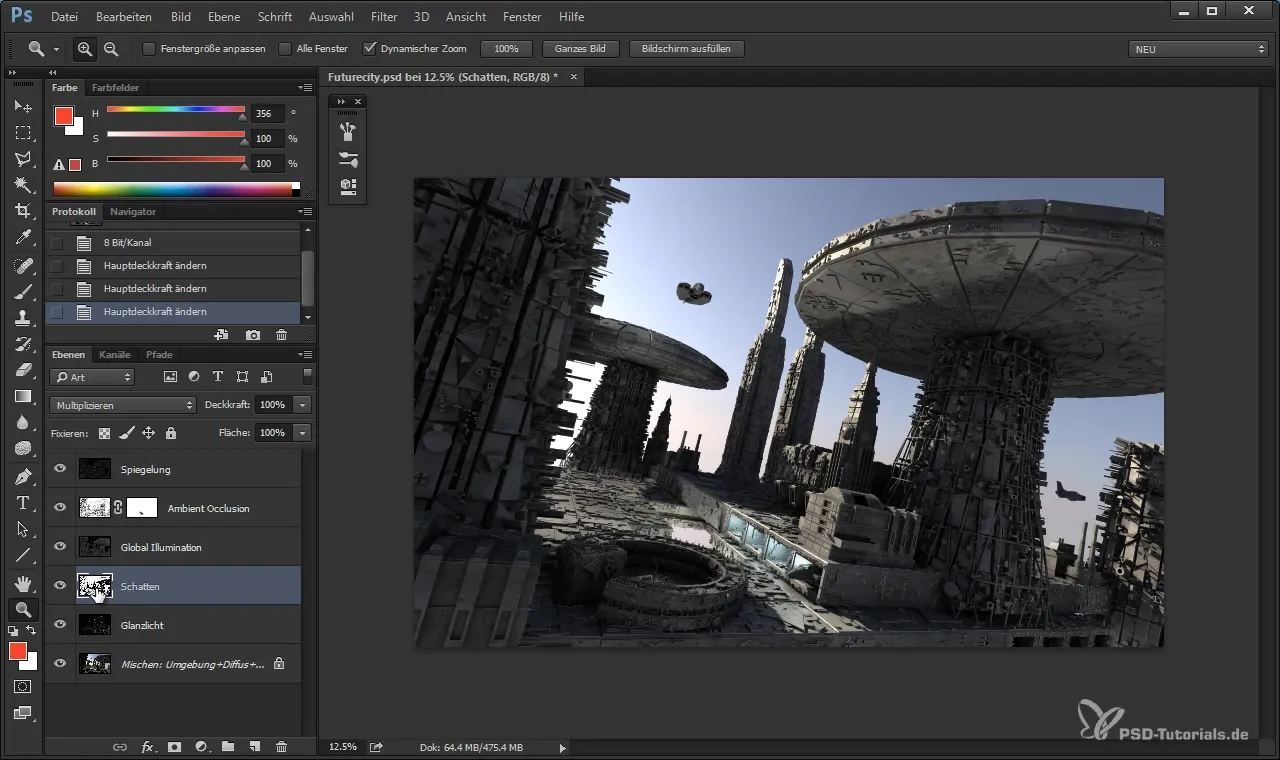
8단계: 하이라이트 조정
하이라이트는 물체에서 빛 반사를 표현하는 데 필수적입니다. 특정 부분이 과다 노출되지 않도록 하려면 이들의 투명도를 약 30% 줄이세요.
9단계: 레이어 그룹화
가독성을 높이기 위해 다양한 레이어를 그룹화할 수 있습니다. 이를 통해 작업이 용이하고 원본 파일이 변경되지 않도록 할 수 있습니다.
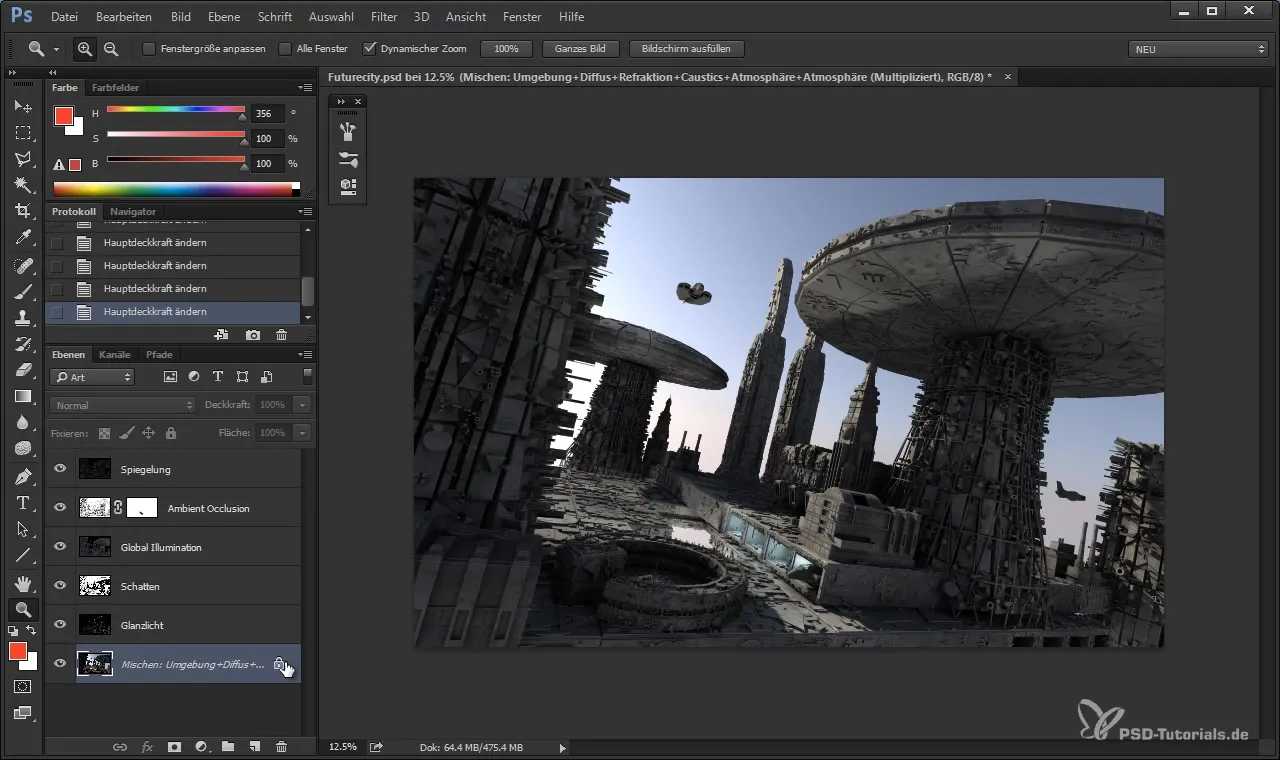
10단계: 최종 조정
모든 레이어가 적절하게 조정되면 그룹 레이어를 숨겨 최종 이미지의 미리보기를 할 수 있습니다. 이는 추가 처리 단계를 진행하기 전에 완료된 이미지를 검토할 수 있게 해줍니다.
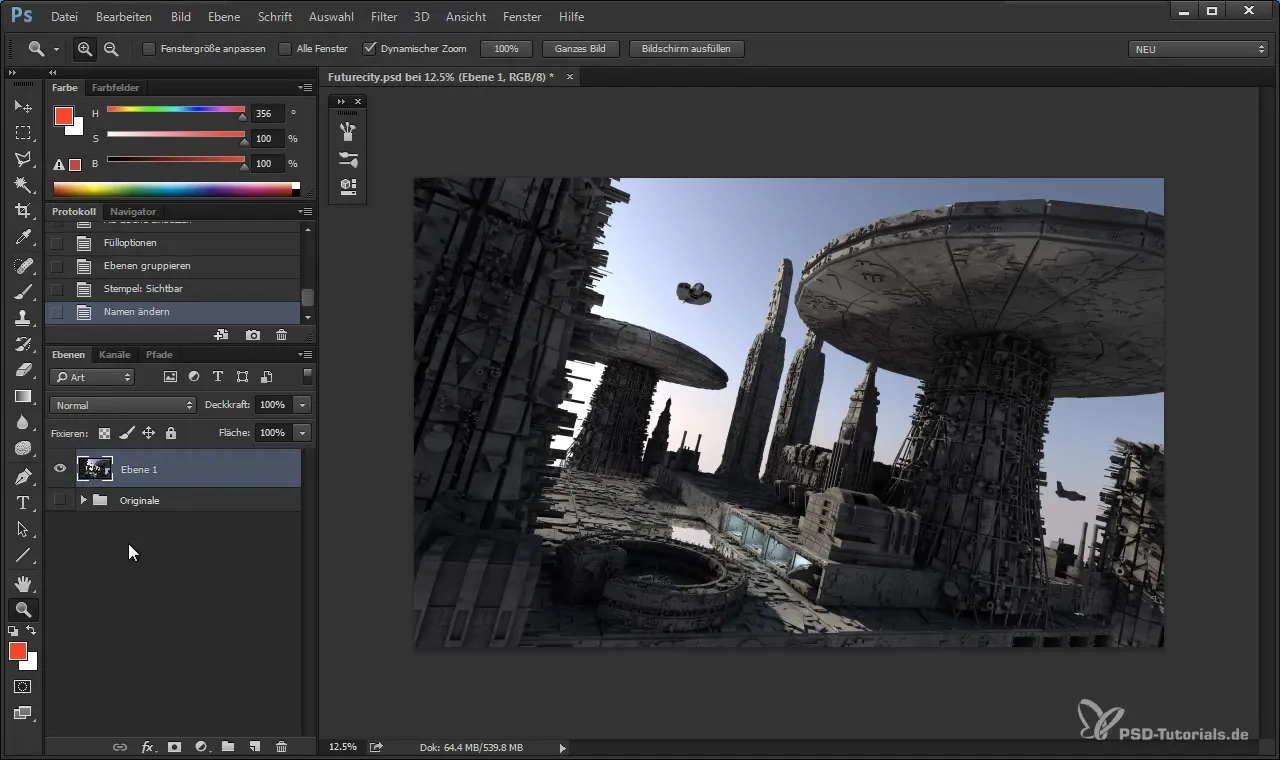
요약
포토샵에서 렌더 패스를 믹싱하면 3D 모델의 최종 모습에 대한 정밀한 제어가 가능합니다. 파일 크기를 줄이고, 백업을 만들고, 다양한 레이어를 능숙하게 조합하여 인상적인 결과를 얻을 수 있습니다. 투명도 및 마스크 기능을 다루는 방법을 배우고, 향후 조정을 위해 원본 데이터를 손상시키지 않도록 유지하세요.
자주 묻는 질문
렌더 패스의 파일 크기를 어떻게 줄이나요?파일 크기를 절반으로 줄이려면 채널당 8비트를 사용하세요.
렌더 패스의 백업을 만드는 이유는 무엇인가요?백업은 데이터 손실을 방지하며 원래 세부 사항을 참조할 수 있게 해줍니다.
레이어의 투명도 균형을 어떻게 찾나요?작은 조정으로 시작하고 전체 이미지를 정기적으로 점검하여 레이어가 잘 조화되도록 하세요.


